Tạo biểu đồ thống kê học sinh giỏi khối 7: Khởi động chương trình bảng tính Excel, mở bảng tính HocSinhGioiKhoi7.xlsx rồi tạo biểu đồ như hình sau.
Câu 2 : Trang 110 sgk vnen tin học 7
Bài thực hành số 2. Tạo biểu đồ thống kê học sinh giỏi khối 7
a. Khởi động chương trình bảng tính Excel, mở bảng tính HocSinhGioiKhoi7.xlsx rồi tạo biểu đồ như hình sau.
b. Tạo trang tính mới và tạo biểu đồ như hình dưới đây.
Bài làm:
a.
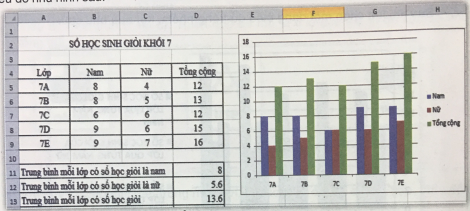
b.
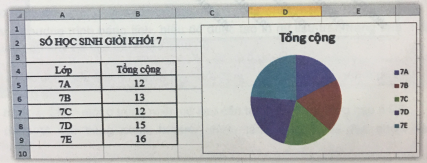
Xem thêm bài viết khác
- Giải vnen tin 7 bài 6: Thao tác với bảng tính
- Bảng điểm khảo sát lớp 7A dưới đây có cột Điểm trung bình còn trống. Em hãy đề xuất cách tính cột điểm trung bình này.
- Lập bảng tính CacNuocASEAN. xlsx.
- Để giúp bố sắp đặt, bố trí lại các đồ đạc trong nhà, bạn Dũng đã dùng một số loại thước đo để đo các kích thước của chiếc tủ,...
- Muốn quản lí và xử lí dữ liệu được lưu trong bảng tính, trước tiên là phải hiểu được các thành phần cơ bản của trang tính...
- Theo em, sau khi một biểu đồ được tạo ra, có thể thay đổi dạng biểu đồ được không?
- Sử dụng định dạng số có dấu phân tách hàng nghìn để định dạng tất cả các điểm số thống nhất có một chữ số phần thập phân và kết quả nhận được như sau:
- Giải vnen tin 7 bài 3: Bước đầu trình bày bảng tính
- Hãy gợi ý cách sửa những nội dung không chính xác ở trên sao cho nhanh nhất.
- Khởi động chương trình bảng tính Excel, mở bảng tính CacNuocASEAN.xlsx rồi tạo biểu đồ như hình sau
- Hầu hết các thao tác trên bảng tính như sao chép, di chuyển, chèn, xoá cột hoặc hàng đều có thể sử dụng các bảng chọn động thông minh.
- Nhập dữ liệu vào bảng tính và quan sát kết quả: Mở chương trình bảng tính Exel











